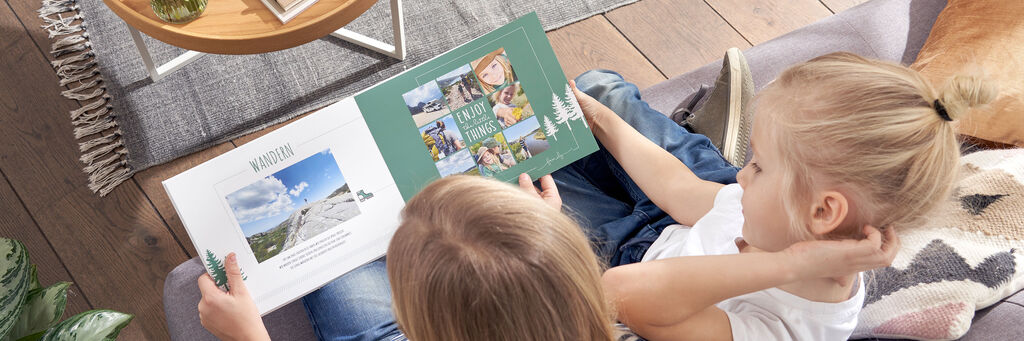
Gestaltungstipps
Seite für Seite "on the road"
Halten Sie Ihre Ausflüge in einem CEWE FOTOBUCH fest. Mit Designelementen im Outdoor-Stil.
Heute hier, morgen dort, im Grünen oder am Wasser - bei Ausflügen in die Natur und vielseitigen Kurz-Trips können wir jede Menge sehen und erleben. In einem CEWE FOTOBUCH lässt sich dieses "On the road"-Gefühl einfangen und die Draußen-Liebe immer wieder erleben. Mit unseren Gestaltungstipps kreieren Sie eine Erinnerung der besonderen Art.
Ihr CEWE FOTOBUCH direkt erstellen.
Vorbereitung ist alles: Fotos sortieren
Für die Gestaltung Ihres Fotobuchs gilt: Vorbereitung ist die halbe Miete. Wählen Sie deshalb zunächst Ihre Lieblingsmotive aus Ihren Ausflügen aus und sortieren Sie diese anschließend in einzelne Dateiordner. Dabei können Sie zum Beispiel zwischen Orten unterscheiden, etwa „am See“, „am Strand“, „im Wald“. Oder Sie wählen einen anderen Ansatz wie Datum, Aktivitäten oder gemeinsamen Entdeckungen. Tipp: Geben Sie später im Fotobuch jedem Kapitel passend zu ihrer Sortierung eine eigene Farbe, so werden die einzelnen Themen unterstrichen.
Liebevolle Details für Ihre Ausflugs-Erinnerungen
Setzen Sie Cliparts, Rahmen und Masken in der CEWE Fotowelt Software gezielt ein, um Ihren Motiven noch mehr Wirkung zu verleihen und dem Buch den passenden Outdoor-Look zu geben. Ein liebevolles Detail ist etwa die wiederkehrende Unterzeile. Waren Sie beispielsweise Campen? Wie wäre es mit einem kleinen Wohnmobilanhänger inmitten dutzender Pfeile wie in unserem Beispiel. Setzen Sie dafür einfach ein Pfeil-Element Ihrer Wahl aus den Cliparts mehrfach nebeneinander und platzieren Sie das Campingsymbol dazwischen. Tipp: Einmal angelegt, können Sie die Unterzeile auf weitere Seiten kopieren.
Besonders schön: Sie können in der Unterzeile den Fortschritt Ihrer Reise verbildlichen. Platzieren Sie dafür das Clipart am Anfang des Fotobuchs vorne in der Pfeilreihe und lassen Sie es über die folgenden Seiten immer weiter nach hinten "fahren".
Lese-Tipp: Mehr Infos zum Einsatz von Rahmen und Masken finden Sie hier.
Cliparts individuell einfärben
Besonders stimmig wird ihr Fotobuch, wenn Sie auf eine harmonische Farbgestaltung achten. Das funktioniert sowohl mit Hintergründen als auch mit Gestaltungselementen: Jedes einzelne Clipart lässt sich in Ihrer Wunschfarbe darstellen. Klicken Sie dafür im Editor nach dem Einfügen links auf „Cliparts bearbeiten“, dann auf „Farben und Spiegelungen“ und anschließend auf „Farbe wählen“. Nun können Sie eine Auswahl aus der Palette oder dem Farbkreis treffen.
Tipp: Für einen rundum einheitlichen Look wählen Sie am besten Farben aus Ihren Fotos. Klicken Sie dafür in der Farbauswahl auf das Pipetten-Symbol. Der Mauszeiger verwandelt sich in eine Pipette, mit der Sie anschließend auf eine beliebige Stelle im Bild klicken, so die Farbe aufnehmen und für Ihr Clipart nutzen können.
Routen einbinden
Ihre Trips oder die Route Ihres Urlaubs lässt sich mit wenigen Klicks in Ihr CEWE FOTOBUCH integrieren. Und so geht's:
1. Erstellen Sie zunächst online eine sogenannte GPX-Datei – zum Beispiel, indem Sie unter gpswerk.de Ihre Routendaten eingeben.
2. Klicken Sie dort unter „Routenplaner“ nacheinander die Orte an, die Sie besucht haben. Das Programm erstellt automatische eine Verbindung.
3. Speichern Sie die Route und laden Sie sie auf Ihren PC herunter.
4. Klicken Sie nun in der CEWE Fotowelt Software im Editor oben rechts auf die Schaltfläche „Neue Landkarte“ und geben Sie den Namen Ihres (Urlaubs-) Ortes, Landes oder Region ein.
5. Anschließend können Sie für Ihren Kartenausschnitt aus einem von drei Stilen wählen und die Grafik platzieren.
6. Gehen Sie anschließend oben rechts auf „Bearbeiten“ und klicken im Fenster unter den GPX-Tracks auf „hinzufügen“.
Tipp: Eine Schritt-für-Schritt-Anleitung als Video finden Sie hier.
Den richtigen Rahmen schaffen
Mit feinen Rahmen und Schmuckelementen kreieren Sie ein persönliches Design. Dafür ist etwas Kreativität gefragt: Wählen Sie zunächst eine Farbfläche aus den Cliparts aus. Klicken Sie unter „Cliparts bearbeiten“ auf „keine Farbe“. Unter „Dekorieren“ haben Sie nun die Möglichkeit, einen Rand zu wählen, dessen Farbe, Breite und Position Sie selbst festlegen können. Ergänzen Sie dazu passende Cliparts als Schmuckelemente, die Sie auf dem Rahmen positionieren.
Tipp: Damit die Linie nicht durch die Grafik läuft, platzieren Sie zunächst einen weißen Kasten im Vordergrund über dem Rahmen. Legen Sie das Clipart-Element darüber und holen Sie es über den Rechtsklick und „Anordnen“ ganz nach vorn.
Eine persönliche Handschrift verleihen
Lockern Sie Ihr Layout im CEWE FOTOBUCH zusätzlich durch Mottos und Sprüche auf: Unter „Cliparts“ und „Typografie“ finden Sie viele Beispiele, die im angesagten Lettering-Stil gestaltet sind. Viele von ihnen passen perfekt zum Thema draußen unterwegs sein. Wie wäre es beispielsweise mit „Wanderlust“, „Wild & Free“ oder „Salt Sand Sea“? Wenn Sie auf den blauen Pfeil am unteren Rand des Editors klicken, können Sie sich weitere Sprüche kostenlos herunterladen.
Jetzt sind Sie an der Reihe: Schwelgen Sie in Reiseerinnerungen und haben Sie viel Spaß beim Gestalten!






